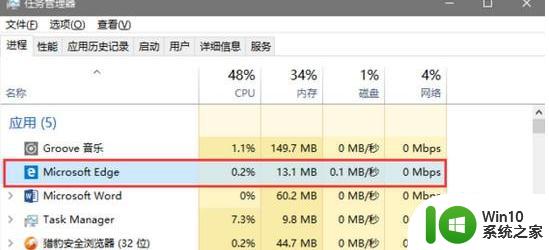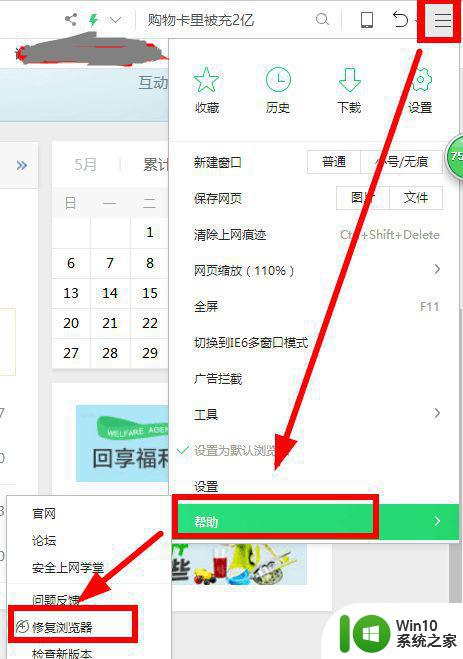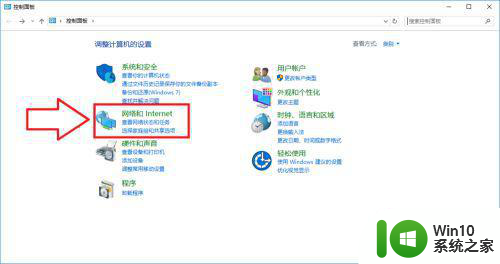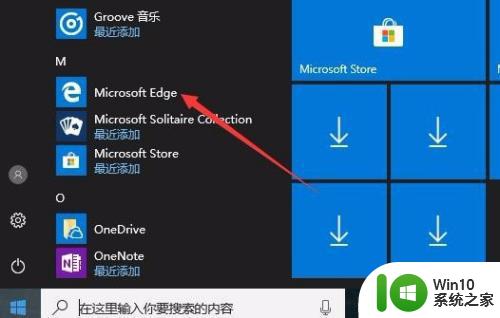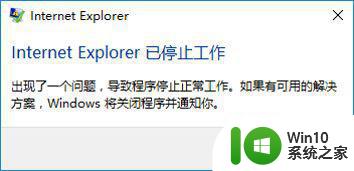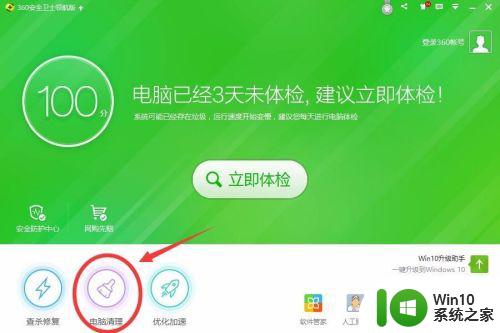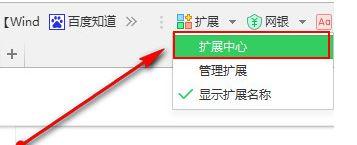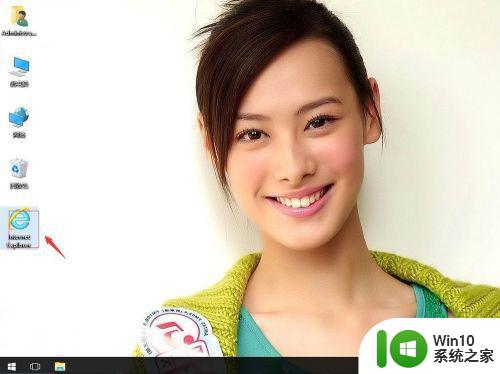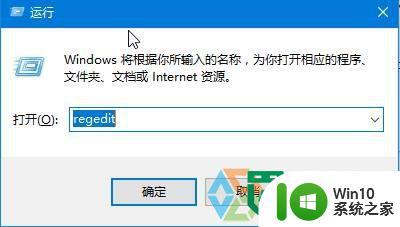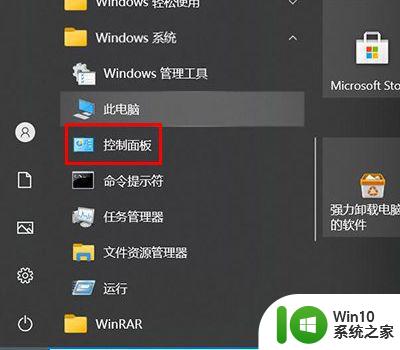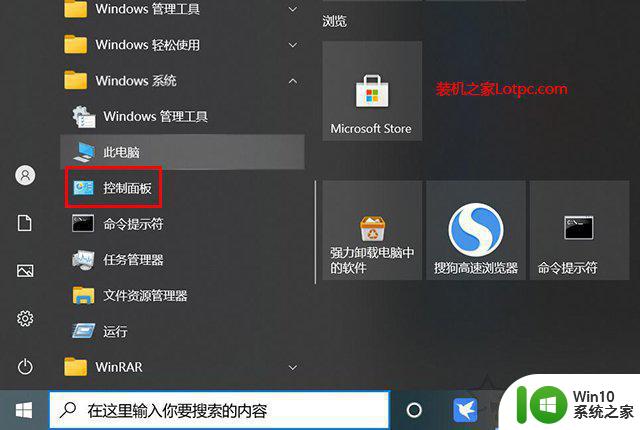win10打开360浏览器崩溃解决方法 win10 360浏览器崩溃频繁怎么办
更新时间:2024-01-04 10:51:29作者:xiaoliu
近年来随着数字化时代的到来,计算机和互联网已经成为人们生活中不可或缺的一部分,就在我们依赖这些技术的同时,我们也常常会遭遇到一些令人沮丧的问题。比如有些用户反映在使用Win10系统打开360浏览器时经常遇到崩溃的情况,这无疑给他们的上网体验带来了很多麻烦。面对这个问题,我们应该如何解决呢?在本文中我们将为您提供一些解决Win10打开360浏览器崩溃问题的方法,希望能帮助到遇到这一问题的用户。
具体方法:
1、打开浏览器,点击右上角的三条横线图标,如下图
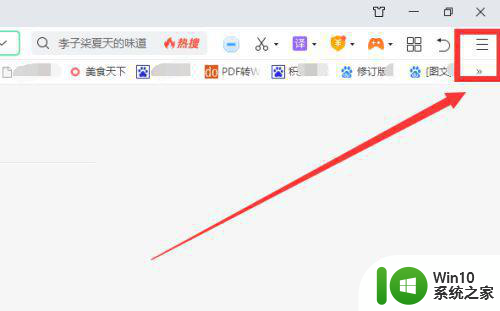
2、点击下拉列表中的帮助,如下图
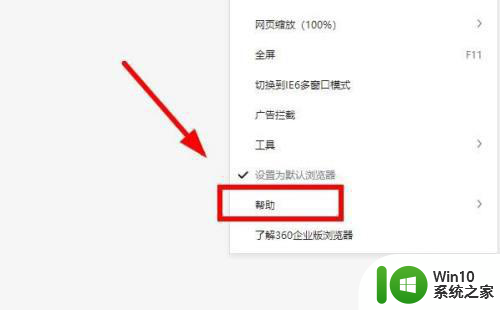
3、点击下拉列表中的修复浏览器,如下图
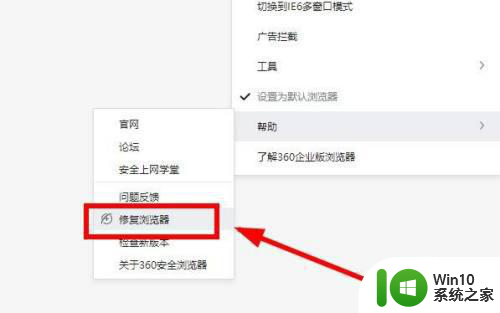
4、勾选需要修复的问题,如下图
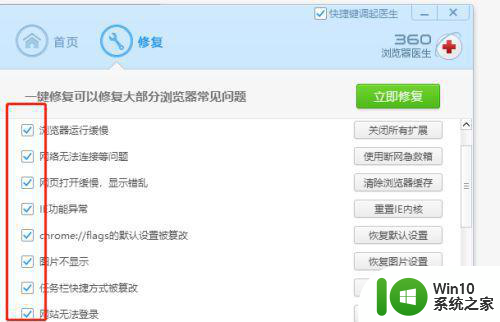
5、点击立即修复按钮,如下图
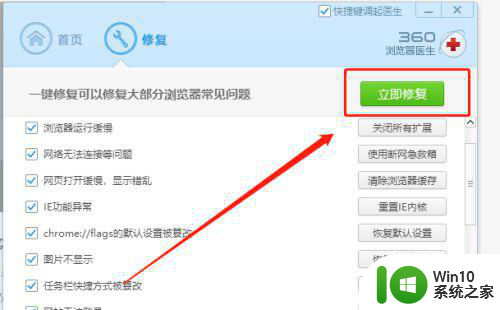
6、点击关闭浏览器并继续,如下图
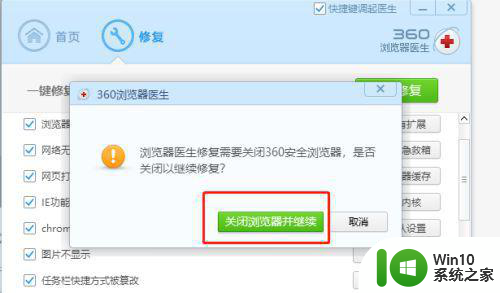
7、修复完成,界面会提示,如下图。
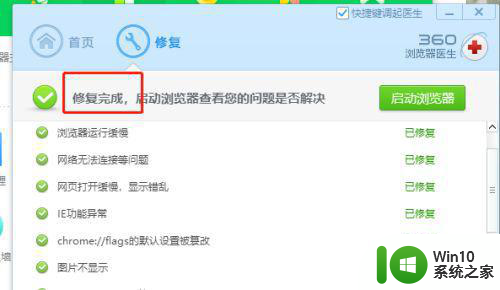
以上就是解决win10打开360浏览器崩溃问题的全部内容,如果你遇到了这个问题,可以根据小编提供的方法来解决,希望对大家有所帮助。